Gebruikers macOS Big Sur 11.1 melden problemen met beheerderswachtwoord en Touch ID
Zo los je het opVeel instellingen op je Mac zijn vergrendeld met een hangslot. Dit voorkomt dat iemand zomaar belangrijke instellingen kan wijzigen, bijvoorbeeld met je beveiliging en privacy. Dergelijke instellingen kun je wijzigen door op het hangslot te klikken en het beheerderswachtwoord in te voeren. Ook heb je soms het wachtwoord nodig bij het installeren van programma’s. Gebruikers met macOS Big Sur 11.1 lopen nu tegen problemen aan met het invoeren van het wachtwoord van een beheerder. Tegelijkertijd is er ook een probleem met Touch ID, want de vingerafdruk reageert soms niet meer en het toevoegen van nieuwe vingerafdrukken werkt ook niet. Op het forum van Apple wordt erover geklaagd en ook op andere plekken melden gebruikers problemen. Ook wij kregen berichten van lezers dat er problemen waren.
macOS Big Sur 11.1 bug: wachtwoord Mac invoeren lukt niet
Het voornaamste probleem is dus dat het hangslot niet meer opengemaakt kan worden. iCulture-lezer Edwin laat ons weten dat het wachtwoord niet herkend wordt of het hangslotje direct weer vastgezet wordt. Nu blijkt dat dit probleem speelt op Macs met T2-chip. Dat zijn nagenoeg alle Mac-modellen die in 2018 of later zijn uitgebracht, evenals de iMac 2020. Gelukkig is het probleem gemakkelijk te verhelpen. In een bijgewerkt supportdocument laat Apple weten dat het probleem veroorzaakt wordt door de SMC.
Zo los je de wachtwoordbug in macOS Big Sur 11.1 op
SMC staat voor System Management Controller en stuurt allerlei functies aan. Denk aan de stroomvoorziening, verlichting en soortgelijke onderdelen. Het resetten van de SMC lost het probleem van macOS Big Sur 11.1 met het wachtwoord van een beheerder volgens Apple op. In een paar stappen kun je dus weer de instellingen wijzigen en ook Touch ID weer gebruiken. Het werkt zo:
Op een MacBook met T2-chip:
- Schakel de MacBook uit.
- Houd de aan/uitknop 10 seconden ingedrukt en laat los.
- Wacht een paar seconden en druk op de aan/uitknop om de MacBook in te schakelen.
- Heeft dit niet geholpen, ga dan verder met het resetten van SMC.
- Schakel de MacBook uit.
- Houdt de volgende toetsen ingedrukt: Control (links) + Option (links) + Shift (rechts)
- Houd alle drie de toetsen 7 seconden ingedrukt en houd vervolgens ook de aan/uitknop ingedrukt. Als de Mac ingeschakeld is, wordt deze uitgeschakeld terwijl je de toetsen ingedrukt houdt.
- Houd alle vier de toetsen nog 7 seconden ingedrukt en laat ze dan los.
- Wacht een paar seconden en druk dan op de aan/uit-knop om de Mac in te schakelen.
Op een desktopcomputer met T2-chip:
- Schakel de Mac uit en haal de stekker uit het stopcontact.
- Wacht 15 seconden en steek de stekker weer in het stopcontact.
- Wacht 5 seconden en druk dan opnieuw op de aan/uitknop om de Mac in te schakelen.
- Heeft dit niet geholpen? Dan kun je het beste Apple Support inschakelen.
Lees meer in onze tip over het resetten van je SMC.
Taalfout gezien of andere suggestie hoe we dit artikel kunnen verbeteren? Laat het ons weten!
Het laatste nieuws over Apple van iCulture
- Apple brengt tweede beta van macOS Sequoia 15.5 voor ontwikkelaars uit (en eerste voor publieke testers) (14-04)
- Apple zet automatische updates vanzelf aan in iOS 18.4 en macOS Sequoia 15.4 (03-04)
- Apple brengt macOS Sequoia 15.4 uit: dit is er nieuw op je Mac (31-03)
- Apple ontwikkelt MacBook Pro met M5-chip: wordt later dit jaar nog verwacht (31-03)
- Vooruitblik: dit zijn onze 10 verwachtingen van de WWDC 2025 (26-03)
macOS Big Sur
macOS 11 Big Sur was een van de grootste updates voor de Mac en verscheen in november 2020. Het is de opvolger van macOS Catalina. Big Sur bracht een volledig nieuw design, een verbeterd Bedieningspaneel en nieuwe functies voor Safari. Ook bijzonder is dat Apple voor het eerst sinds 2001 is overgestapt op een nieuwe nummering: van 10.x naar macOS 11. In 2021 is macOS Big Sur opgevolgd door macOS Monterey. Alle details vind je hier!
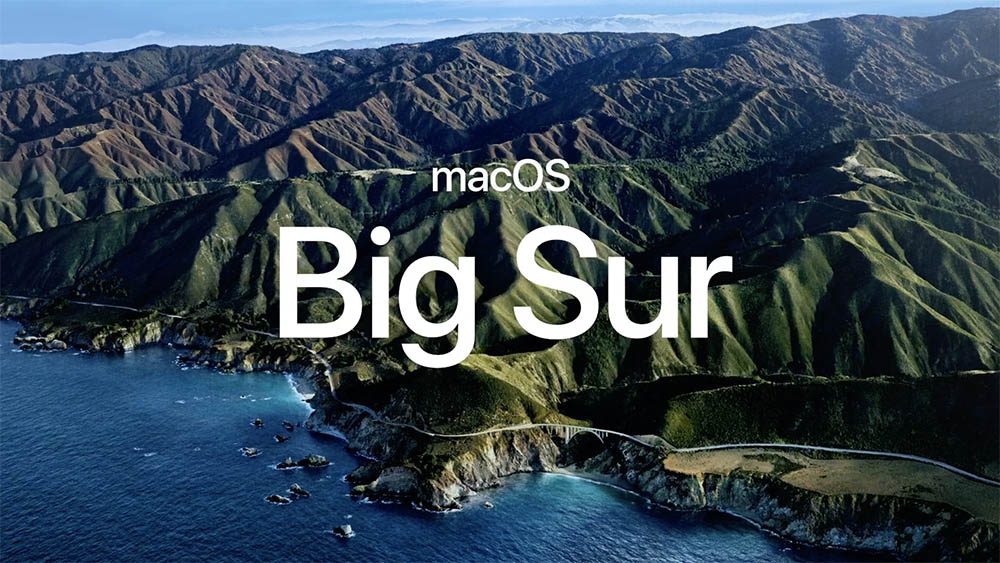
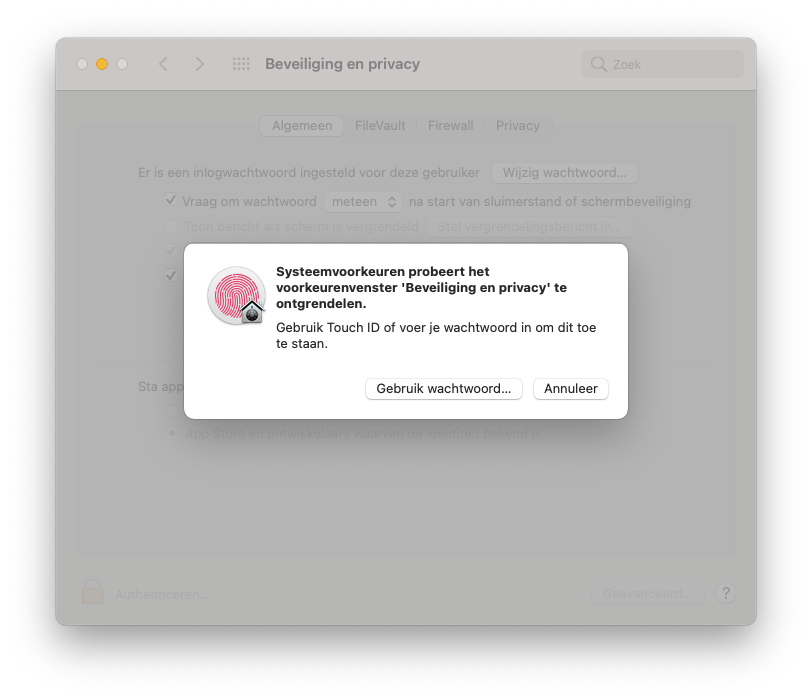



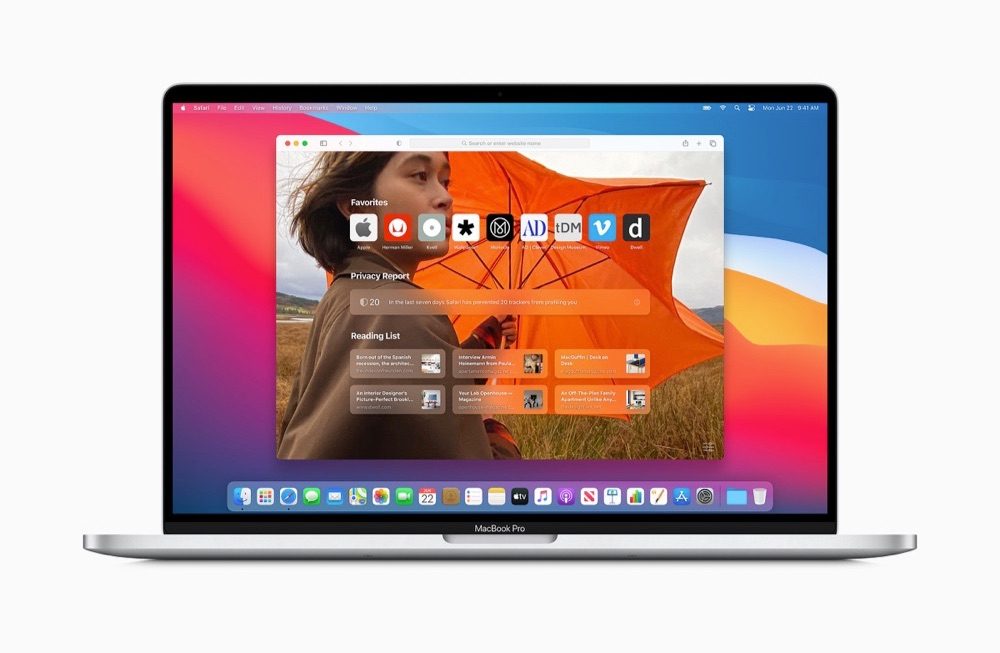
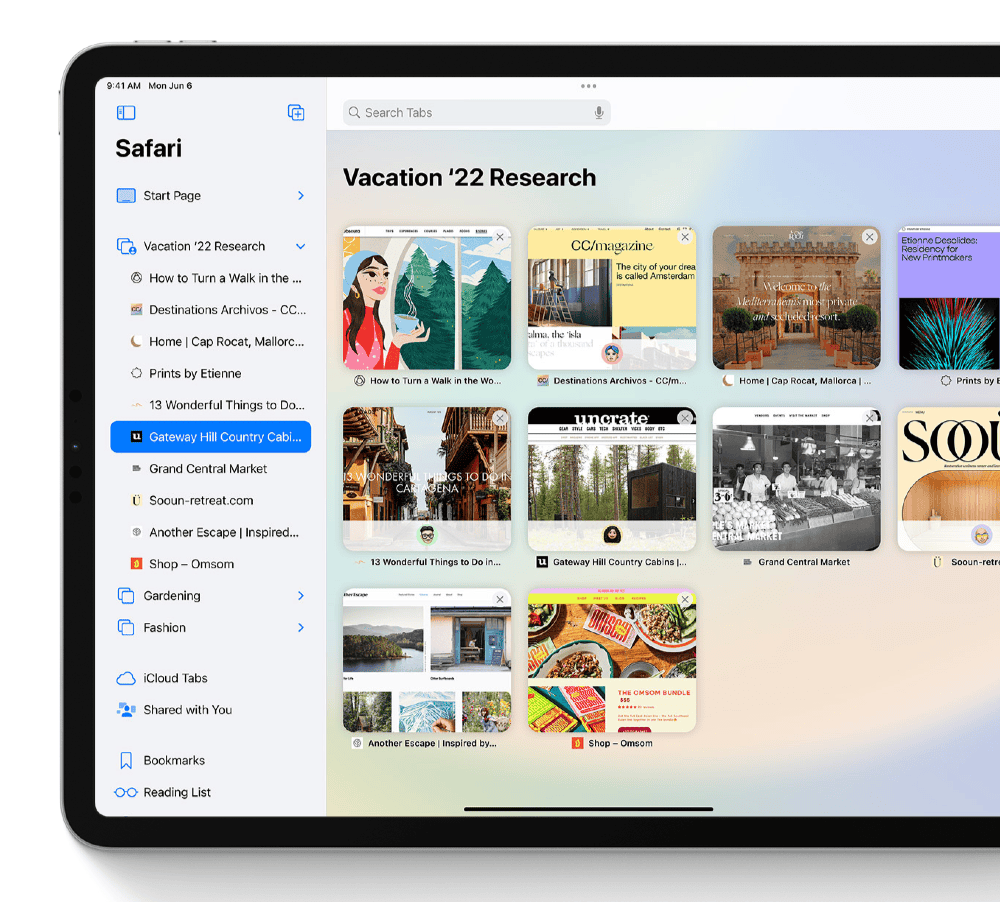
Sinds Big Sur ontgrendelt mijn MacBook Pro 2018 ook niet meer met mijn Apple Watch. Na opnieuw opstarten deed hij het 1x, daarna weer niet meer.
Ergens ben ik blij dat mijn MacBook Pro 2017 de laatste was zonder t2. Er zijn steeds weer problemen met die chip. Tijd voor t3
Ik ervaar exact dit probleem, maar dan met een 17inch MBP, late 2009…..vreemd toeval?
Dit is een workaround.
Komt er een update van MacOS die dit gaat oplossen ?
@J. Jansen: Moment, ik pak even mijn glazen bol erbij 🔮😉
Dit bleek al een issue te zijn die men kon oplopen in eerdere versies van Mac OS. Ik heb dit zelf ook ervaren en opgelost middels dit artikel.
Ondanks die ene keer de fout te hebben gehad met de Apple Watch ontgrendeling is de T2 chip echt geweldig in mijn ervaring.
Oplossing! Vandaag dit probleem tegen gekomen en een oplossing gevonden (Bron: ik zit in de Apple wereld)
Opstarten met OPTION+CMD+RECHTER SHIFT+POWERBUTTON ingedrukt houden voor 10 sec. heeft dit probleem opgelost bij een klant van mij.
Ik heb mijn vingerafdruk opnieuw toegevoegd en daarna kon ik mijn Mac weer uit de slaapstand halen met de Touch ID, zoals vanouds.